时间:2020-04-28 08:46:17 来源:www.win7qijian.com 作者:系统玩家
我们的电脑都安装的是windows系统来进行办公或者娱乐,有时候会遇到一些比如win7如何解除文件占用的问题。一般来说新用户在遇到了win7如何解除文件占用的情况就不知道该怎么处理了,那有没有办法能处理这个win7如何解除文件占用的情况呢?肯定是行的,小编提供以下的解决流程:1、下载安装Wise Force Deleter并打开,用户就可以看到其简洁,易于操作的界面;2、通过“添加文件” 或 “添加文件夹”,用户可以随意添加需要删除发文件或者解除占用的文件,也把文件拖拽进来,如果不想删除添加的文件,可以点击“移除”就很容易的把这个问题处理掉了。下面根据截图,我们一步一步的来学习win7如何解除文件占用的详尽解决教程。
在使用win7的时候,有些时候删除文件会出现无法删除的情况,因为文件被其他程序所占用,很多win7旗舰版用户都不知道该怎么办,那么win7怎么强制解除文件占用呢?小编接下来就给大家讲解win7文件占用无法删除的解决方法。
具体操作步骤如下:
1、下载安装Wise Force Deleter并打开,用户就可以看到其简洁,易于操作的界面;
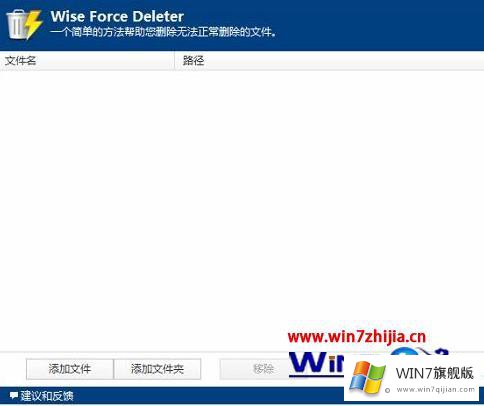
2、通过“添加文件” 或 “添加文件夹”,用户可以随意添加需要删除发文件或者解除占用的文件,也把文件拖拽进来,如果不想删除添加的文件,可以点击“移除”;
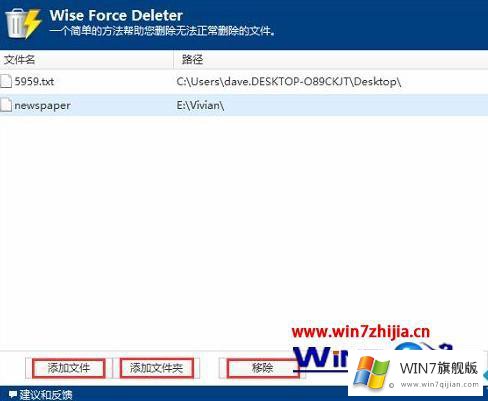
3、选择被占用的文件,点击右下角的“解锁并删除”,之后还会需要您再次确认是否删除该文件/文件夹;
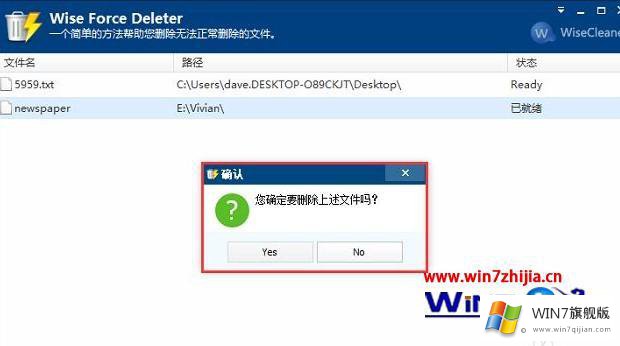
4、在确认删除后,所选中删除的文件/文件夹将彻底被删除且不会在回收站里找到。
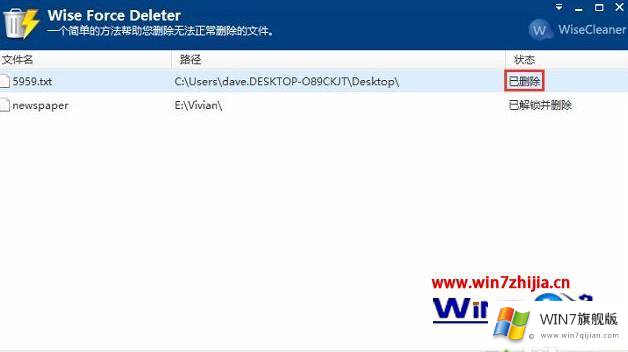
以上就是win7解除文件占用的方法的所有内容了,有遇到因为占用而无法删除的文件可以按照上述方法强制删除。
有关win7如何解除文件占用怎么解决的方法就是以上全部的内容了,要是大家还有更多的问题需要解决,那就快快的关注本站吧。